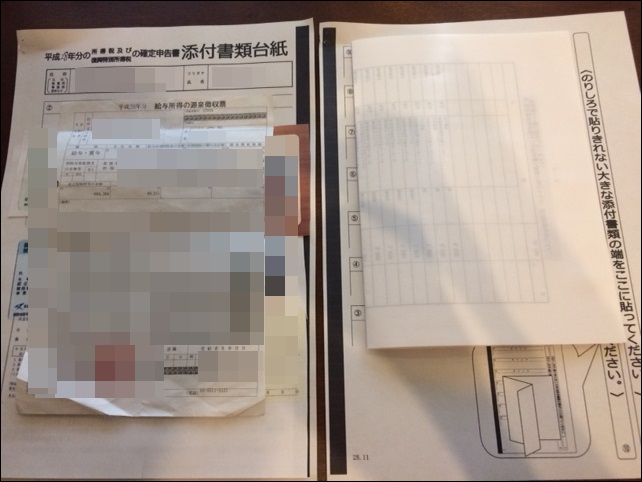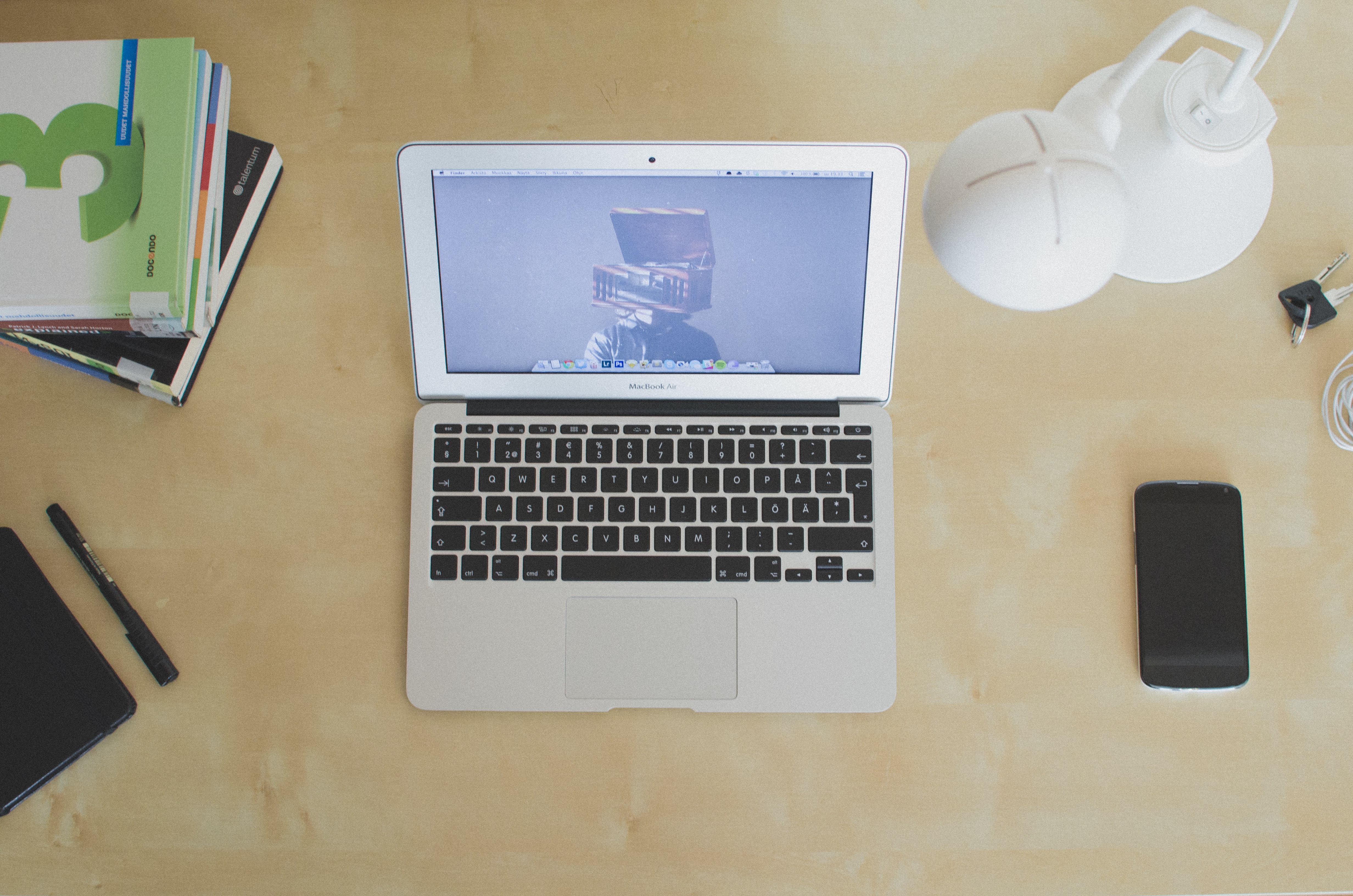今回は、クラウド会計ソフトfreeeでの消費税設定を行います。
まずは、自分が「免税事業者」なのか?「課税事業者」なのか?を正確に把握しましょう。この記事では、確定申告時の消費税処理について「免税事業者」・「課税事業者」それぞれのfreeeでの対処法をまとめましたので、良かったら参考にしてみてください。
【2019年1月21日追記】
クラウド会計ソフトfreeeを使っての「初期設定~確定申告書作成まで全ての流れ」をこちらの記事にまとめました。
■個人事業主必見!クラウド会計ソフトfreeeを無料で使い、3日間で確定申告を終わらせる方法!
あなたは課税事業者?それとも免税事業者?
個人事業主への消費税は、基本的に「2年前の売上が1000万以上か以下か?」で決まります。
【課税事業者か免税事業者の判定】

※書籍:世界一ラクにできる確定申告![]() より引用
より引用
なので、今年から事業を開始した人や、毎年の売上が1000万円いかない人は「免税事業者」となり、申告する必要はありません。
ただ、クラウド会計ソフトfreeeでは、確定申告時に1箇所だけ設定が必要なので、その設定だけ済ませておきましょう。
免税事業者のfreee消費税設定
免税事業者の場合は、特に設定する必要ありません。初期設定のままでOKです。
一応念のため、設定内容を確認しておきましょう。
freeeにログインし、「設定」にカーソルを合わせ、「事業所の設定」をクリック。

すると次に表示される画面の中断に「年度毎の設定」をいう下記の項目が表示されます。下記画像赤枠内が免税事業者に必要な設定項目です。

- 消費税課税方式:免税を選択
- 消費税経理処理方法:「免税」を選択した場合は、「税込経理」を選択。
- 消費税端数処理方法:「切り捨て」を選択。※大企業でもない限り消費税額に大差ないため。
※減価償却端数処理方法に関しては、通常、個人事業の方は「切り上げ」、法人は「切り捨て」を選択します。
課税事業者はどうすればいい?
課税事業者については、最初慣れるまで出来れば税理士さんにお願いしたほうがいいと思います。消費税を正確に理解し処理するのは、かなりの知識が必要だからです。
消費税はかかる取引(課税取引)とかからない取引(不課税取引・非課税取引・免税取引)が細かく定められており、freeeでも取引ごとに税区分(消費税がかかる取引なのか?かからない取引なのか?)を設定する必要があるんです。
※freeeのスタータープラン(月額980円)では、消費税申告に対応していないので、スタンダードプラン(月額1980円)の契約が必要です。
また、課税方式にも次の4種類あります。
- 簡易課税
- 本則課税(個別対応方式)
- 本則課税(一括比例配分方式)
- 本則課税(全額控除)
一般的には、この4つの課税方式の中からシュミレーションを行い、一番消費税の安い課税方式を選択するのですが、あまり知識のない状態では、正確なシュミレーションが出来ないため、高い課税方式を選んでしまうという事態にもなりかねません。それでは本末転倒です。。。
当ブログでは、経理業務になるべく時間をかけず、本業に集中する!という趣旨でクラウド会計ソフトfreeeをお勧めしているので、自力のみでの消費税申告は安易にお勧めできません。特に消費税申告初年度の方には税理士さんへの依頼をお勧めします。
freeeでは、freeeの操作に詳しい税理士さんを紹介してくれますので、最後に税理士さんの紹介ページをご紹介させていただきます。
freeeにログインし、「設定」にカーソルを合わせ、「事業所の設定」をクリック。

次に表示される画面を下までスクロールすると、税理士の紹介画面が出てきます。

「ご紹介の流れ」に書かれているとおり、希望の条件や依頼したい内容などを入力し自分の条件に合った税理士さんを探してみましょう!
おわりに
お疲れ様でした、以上がfreeeで行う消費税設定となります。
ここまでで、以下のポイントまで完了です!
↓
【初期設定】
↓
↓
【入力業務】
↓
↓
↓
↓
【確定申告用の処理】
↓
↓
↓
↓
続いて、在庫棚卸を行います。→確定申告用処理:クラウド会計ソフトfreeeで在庫棚卸の処理
仕入れのない事業を行っている方で、在庫棚卸が必要ない方はこちらに進みましょう!→freeeでの「確定申告書類作成の流れ」と「事前に準備するもの」を確認
それでは今日も最後までお読みいただきありがとうございました。この記事が少しでもあなたのお役に立てたら幸いです。